Jak rozwiązać błąd awarii DMARC
Opublikowany: 2024-03-12Marketing e-mailowy to istotna część strategii marketingu cyfrowego, której celem jest dotarcie do odbiorców bezpośrednio za pośrednictwem ich skrzynek odbiorczych. Jednak skuteczność tego podejścia zależy od pomyślnego dostarczenia tych e-maili. Częstą przeszkodą, na którą napotykają marketerzy, jest błąd DMARC, który może znacznie utrudnić dostarczanie wiadomości e-mail. Ten błąd wskazuje na błąd w sprawdzaniu uwierzytelniania, raportowania i zgodności wiadomości w oparciu o domeny (DMARC), protokołu zaprojektowanego w celu sprawdzania autentyczności wiadomości e-mail. DMARC integruje się z dwiema innymi technologiami uwierzytelniania, Sender Policy Framework (SPF) i DomainKeys Identified Mail (DKIM), aby zapewnić solidną ochronę przed fałszowaniem wiadomości e-mail i atakami typu phishing. Zasadniczo, gdy napotkasz błąd DMARC, oznacza to, że dany e-mail nie przeszedł niezbędnych kontroli uwierzytelnienia, co sygnalizuje jego legalność.
Odmiany błędu niepowodzenia DMARC
Błąd awarii DMARC może objawiać się na różne sposoby, w zależności od używanych serwerów e-mail i używanego oprogramowania. Typowe odmiany obejmują powiadomienia takie jak „Zasady DMARC nie są włączone”, „Błąd uwierzytelnienia DMARC” lub bardziej wyraźne komunikaty wskazujące, że wiadomość e-mail została odrzucona z powodu nieudanych kontroli DMARC. Niezależnie od konkretnego sformułowania, podstawowy problem pozostaje ten sam: błąd uwierzytelnienia, który wymaga rozwiązania, aby zapewnić dostarczalność wiadomości e-mail.
Powody wystąpienia błędu awarii DMARC
Do błędu niepowodzenia DMARC może przyczynić się kilka czynników, a każdy z nich wskazuje na potencjalną błędną konfigurację lub pominięcie w konfiguracji uwierzytelniania poczty e-mail:
Błąd dopasowania DMARC : Dzieje się tak, gdy adres „Od” w wiadomości e-mail nie jest zgodny z domeną, z której rzekomo wysyłana jest wiadomość e-mail.Jest to częsty problem, gdy e-maile są wysyłane za pośrednictwem usług stron trzecich bez odpowiedniego wyrównania.
Niewłaściwy tryb wyrównania DMARC : Nawet jeśli adresy „Od” są zgodne, nieprawidłowa konfiguracja zasad DMARC może prowadzić do awarii.Obejmuje to ustawienie zasad na tryb, który nie jest zgodny z intencjami nadawcy lub wymogami bezpieczeństwa.
Brakujący lub nieprawidłowy podpis DKIM : podpis cyfrowy weryfikujący pochodzenie domeny wiadomości e-mail.Jeśli tego podpisu nie ma lub nie zostanie on zweryfikowany, powoduje to błąd DMARC.
Brakujące rekordy DNS TXT : DMARC zależy od rekordów DNS TXT dla SPF i DKIM.Brak tych rekordów lub ich nieprawidłowe ustawienie spowoduje niepowodzenie uwierzytelnienia.
Jak sprawdzić błędy DMARC w kampaniach e-mailowych
Jeśli masz problemy z dostarczaniem wiadomości e-mail, koniecznie sprawdź, czy Twoje wiadomości nie przechodzą kontroli DMARC. Oto, jak możesz to zrobić, korzystając z dwóch podstawowych metod: sprawdzając nagłówki wiadomości e-mail oraz korzystając z narzędzi do analizy i raportowania DMARC.
Sprawdzanie nagłówków wiadomości e-mail
Każda wiadomość e-mail zawiera nagłówki, które są fragmentami danych dostarczającymi szczegółowych informacji o drodze wiadomości e-mail od nadawcy do odbiorcy. Nagłówki te obejmują adres IP nadawcy, czas wysłania wiadomości e-mail i, co najważniejsze dla naszych celów, wyniki uwierzytelnienia DMARC.
Użytkownicy Gmaila
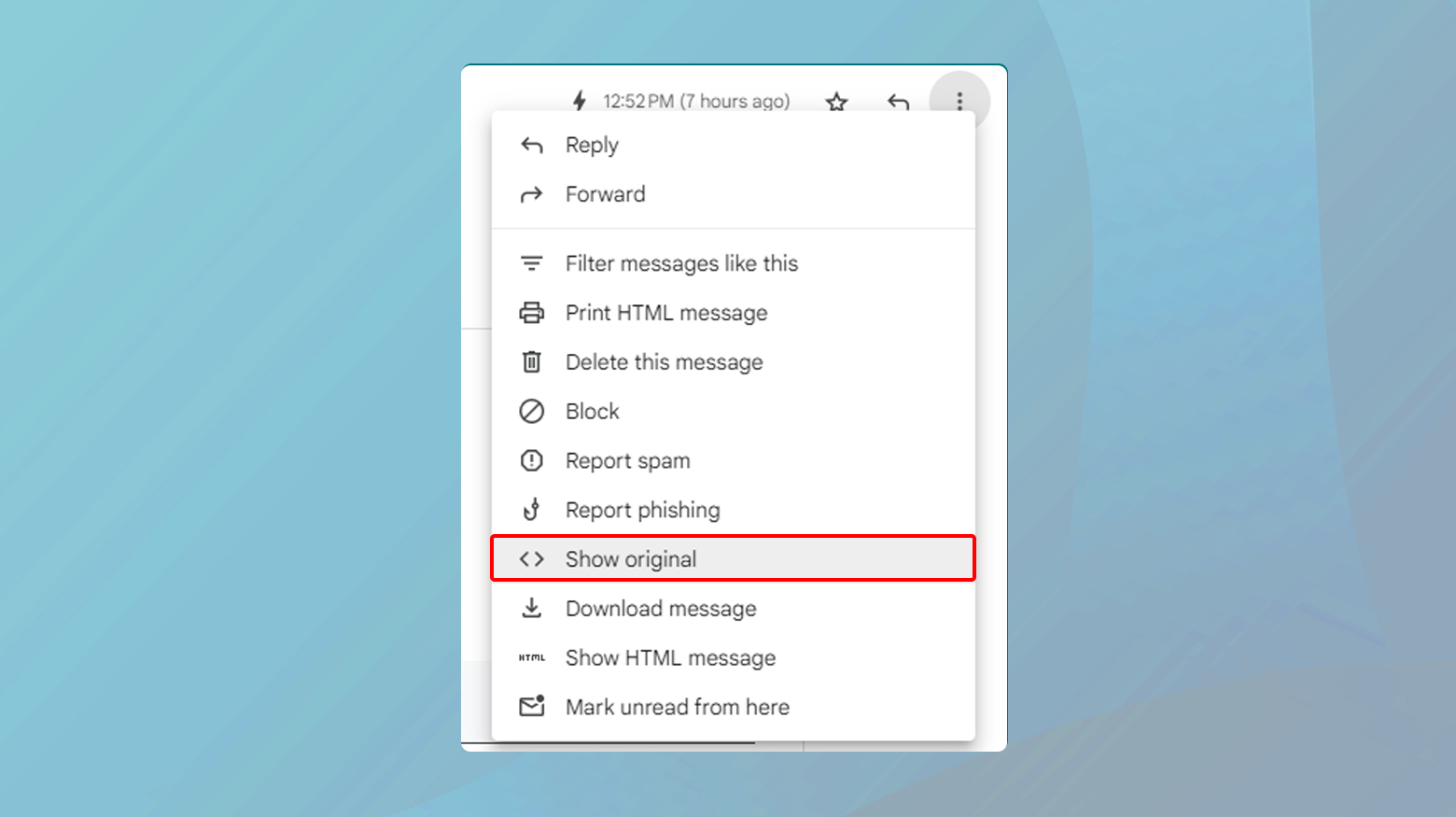
- Otwórz wiadomość e-mail i kliknij trzy pionowe kropki obok przycisku „Odpowiedz” w prawym górnym rogu.
- Z menu rozwijanego wybierzopcję Pokaż oryginał .Ta czynność powoduje otwarcie nowego okna prezentującego oryginalne dane wiadomości e-mail, w tym stan pomyślnego lub niepomyślnego DMARC.
- Poszukaj sekcjiWyniki uwierzytelniania .
Linia zawierająca informację DMARC=pass oznacza pomyślne sprawdzenie DMARC, natomiast DMARC=failoznacza, że wiadomość e-mail nie została poprawnie uwierzytelniona.
Użytkownicy Outlooka
- Otwórz wiadomość e-mail i kliknij opcjęWyświetl szczegóły wiadomości w prawym górnym rogu.
- Przewiń w dół szczegółów wiadomości, aby znaleźć wyniki uwierzytelnienia i sprawdź, czy nie pojawił się komunikat o błędzie DMARC.
Korzystanie z narzędzi do analizy i raportowania DMARC
Aby uzyskać bardziej usprawnione podejście, szczególnie w przypadku obsługi dużej liczby e-maili, rozważ użycie narzędzi do analizy i raportowania DMARC. Narzędzia te mogą uprościć proces sprawdzania wiadomości e-mail pod kątem błędów DMARC.
Narzędzie Google Admin Toolbox do nagłówka wiadomości
To bezpłatne narzędzie pozwala analizować nagłówki wiadomości e-mail pod kątem wyników uwierzytelniania, w tym SPF, DKIM i DMARC. Skopiuj i wklej nagłówki wiadomości e-mail do narzędzia, a wyświetli się informacja, czy wiadomość e-mail przeszła pomyślnie, czy nie, kontrolę DMARC.
Analiza raportu DMARC z Twojej usługi e-mail
Wiele usług e-mailowych oferuje analizę raportów DMARC. Raporty te są generowane, gdy wiadomości e-mail nie przejdą kontroli DMARC i zawierają szczegółowe informacje, takie jak nadawca, odbiorca i przyczyny niepowodzenia. Informacje te są bezcenne przy rozwiązywaniu problemów z dostawą. Aby otrzymywać te raporty, musisz dodać do ustawień DNS określony rekord TXT, który instruuje serwery poczty e-mail, aby wysyłały raporty o błędach do wyznaczonej skrzynki odbiorczej.
Aby uzyskać szczegółowe instrukcje dotyczące konfigurowania rekordów DNS i uzyskiwania dostępu do raportów o błędach DMARC, skontaktuj się ze swoim dostawcą usług e-mail. Niektórzy dostawcy, np. ActiveCampaign, oferują narzędzia do weryfikacji DNS DMARC, które pomagają w tym procesie. Po dodaniu prawidłowego rekordu zaczniesz otrzymywać raporty o błędach, co umożliwi Ci skuteczniejsze rozwiązywanie i naprawianie problemów z dostarczalnością.
Naprawianie błędu niepowodzenia DMARC
Rozwiązanie problemu błędu DMARC obejmuje wieloetapowe podejście mające na celu identyfikację i naprawienie podstawowych przyczyn.
Konfigurowanie rekordów SPF, DKIM i DMARC
Prawidłowo wdrażając te protokoły, możesz znacznie zwiększyć szanse, że Twoja wiadomość e-mail trafi do docelowej skrzynki odbiorczej, zamiast zostać wyrzucona do budzącego strach folderu ze spamem. Omówmy kroki, aby naprawić błąd DMARC Fail i upewnić się, że Twoje e-maile dokładnie reprezentują Twoją domenę.
Zrozumienie znaczenia SPF i DKIM przed DMARC
SPF (Sender Policy Framework) i DKIM (DomainKeys Identified Mail) to podstawowe kroki, które kładą podwaliny pod DMARC (uwierzytelnianie, raportowanie i zgodność wiadomości w oparciu o domenę). Bez SPF i DKIM założenie DMARC przypomina budowę domu bez położenia fundamentów.
SPF uwierzytelnia adres IP nadawcy, umożliwiając Twojej domenie określenie, które serwery poczty e-mail mogą wysyłać wiadomości e-mail w jej imieniu.
DKIM dodaje podpis cyfrowy do Twoich e-maili, zapewniając, że treść nie ulegnie zmianie podczas przesyłania.Umożliwia sprawdzenie tożsamości nazwy domeny powiązanej z wiadomością poprzez uwierzytelnienie kryptograficzne.
Przewodnik krok po kroku dotyczący konfiguracji SPF i DKIM
Dodanie rekordu SPF : Rekord SPF TXT ma kluczowe znaczenie przy wyświetlaniu listy serwerów autoryzowanych do wysyłania wiadomości e-mail z Twojej domeny.Aby dodać rekord SPF, znajdź ustawienia DNS i utwórz nowy rekord TXT o wartości:
v=spf1 obejmują:_spf.google.com ~allTa linia zasadniczo informuje świat, że e-maile wysyłane z Twojej domeny są ważne, jeśli pochodzą z serwera rozpoznawanego przez_spf.google.com , z miękkim komunikatem „ ~all” w przypadku e-maili z innych źródeł.
Dodawanie rekordu DKIM : w przypadku DKIM musisz wygenerować parę kluczy publiczny/prywatny.Twój dostawca usług e-mailowych często to ułatwia. Gdy już będziesz mieć klucz publiczny, utwórz nowy rekordTXT w ustawieniach DNS, o typowej nazwie
twójwybór._domainkey.twojadomena.comgdzie yourselector to konkretny identyfikator Twojego klucza, a twojadomena.comto rzeczywista nazwa Twojej domeny. Wartość tego rekordu TXT powinna mieć format:
v=DKIM1; k=rsa; p=[twój klucz publiczny]
Konfigurowanie DMARC
Po upewnieniu się, że SPF i DKIM są prawidłowo skonfigurowane, możesz dodać rekord DMARC. Ten rekord TXT umożliwia określenie, w jaki sposób odbiorcy poczty e-mail powinni traktować wiadomości e-mail, które nie przejdą uwierzytelnienia SPF lub DKIM, dostarczając instrukcje dotyczące kwarantanny lub odrzucania takich wiadomości e-mail oraz miejsca wysyłania raportów o takich zdarzeniach.
Dodanie rekordu DMARC
W ustawieniach DNS utwórz nowy rekord TXT o nazwie_dmarc.twojadomena.com .
Jako wartość wpisz coś takiego
v=DMARC1; p=odrzuć; sp=kwarantanna; rua=mailto:[e-mail chroniony]
zastępując twojadomena.com rzeczywistą domeną.
Ta konfiguracja nakazuje serwerom poczty e-mail:
- odrzucaj wiadomości e-mail, które nie przeszły kontroli DMARC
- kwarantannę podejrzanych
- i wysyłaj raporty na adres [chroniony e-mailem] .
Specjalna uwaga dla użytkowników 10Web
Jeśli korzystasz z 10Web, możesz zarządzać tymi rekordami bezpośrednio poprzez pulpit nawigacyjny 10Web. Interfejs 10Web upraszcza proces dodawania i edytowania rekordów DNS , dzięki czemu jest przyjazny dla użytkownika i zapewnia solidną konfigurację poczty e-mail.
Aby uzyskać dostęp do rekordów DNS w 10Web:
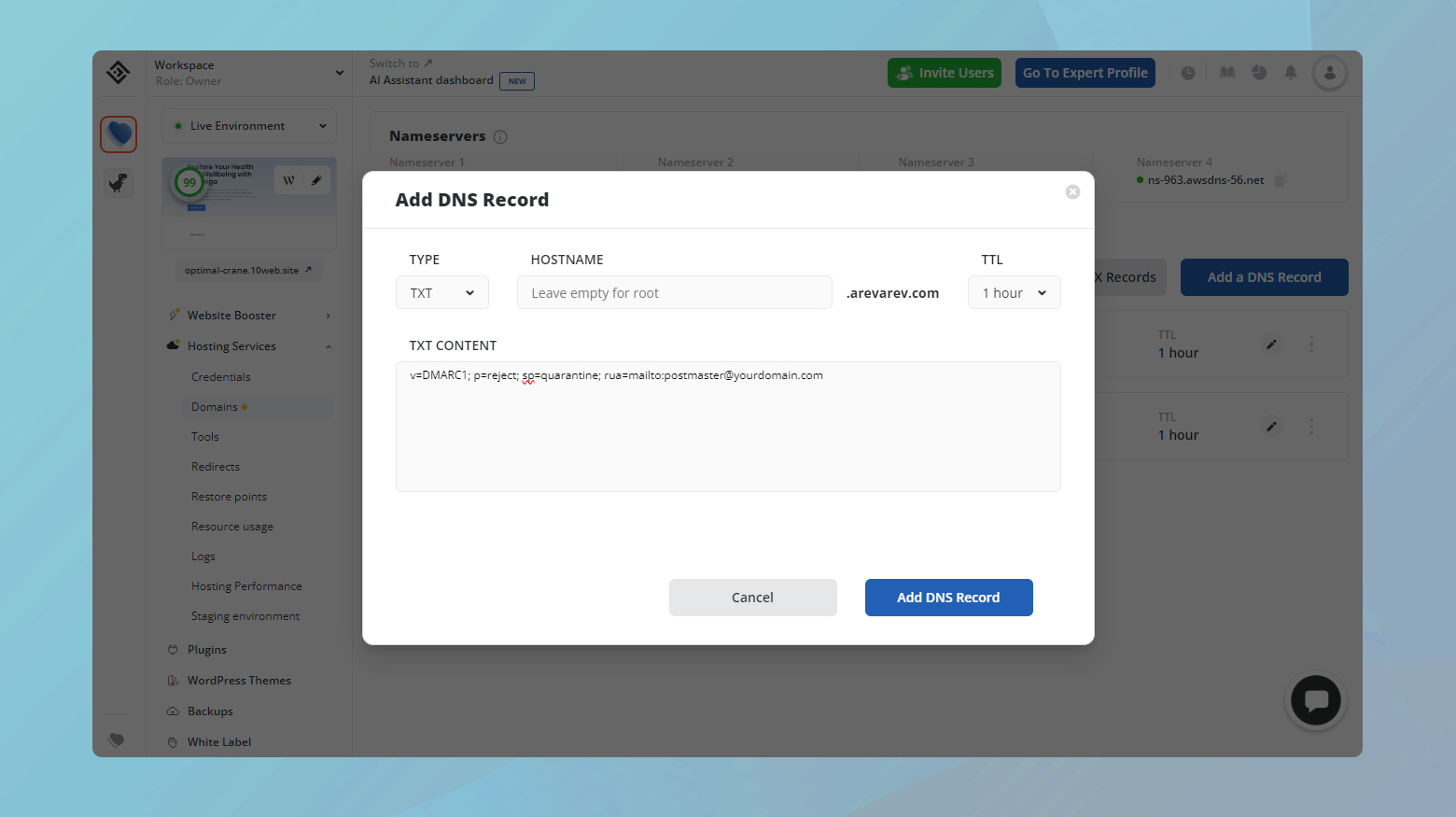

- Zaloguj się na swoje konto 10Web.
- Kliknij witrynę, na której chcesz zarządzać rekordami DNS.
- Przejdź do Usługi hostingowe > Domeny.
- Kliknij opcję Zarządzaj DNS dla domeny, do której chcesz dodać rekordy SPF, DKIM i DMARK TXT.
- Następnie kliknij Dodaj rekord DNS .
Dostosowywanie polityki DMARC
Ustawienie zasady DMARC na „brak” pozwala na to, aby e-maile, które nie przeszły kontroli DMARC, nadal były dostarczane do skrzynki odbiorczej odbiorcy. To posunięcie może być szczególnie przydatne przy rozwiązywaniu problemów i identyfikowaniu problemów bez natychmiastowego wpływu na dostarczalność wiadomości e-mail.
Modyfikowanie zasad DMARC na „Brak”
Zmiana polityki DMARC na „brak” wiąże się z aktualizacją ustawień DNS za pomocą nowego rekordu TXT. Ten rekord instruuje serwery poczty e-mail, jak obsługiwać wiadomości e-mail z Twojej domeny, które nie zostały uwierzytelnione DMARC. Oto jak możesz dokonać tej regulacji:
Zaloguj się do panelu sterowania, w którym zarządzane są ustawienia DNS Twojej domeny. Może to dotyczyć Twojego dostawcy usług hostingowych, rejestratora domen lub zewnętrznej usługi DNS.
Poszukaj istniejącego rekordu DMARC (identyfikowanego przez _dmarc.twojadomena.com ).Jeśli taki istnieje, dokonasz jego edycji; jeśli nie, dodasz nowy rekord TXT z następującą wartością:
DMARC: "v=DMARC1; p=brak; sp=kwarantanna; rua=mailto:[chroniony e-mailem]”Zamieńyourdomain.com na rzeczywistą nazwę domeny.Ten rekord ustawia zasadę DMARC na „none”, co oznacza, że e-maile, które nie przejdą DMARC, będą nadal dostarczane, ale zaleca kwarantannę dla subdomen i określa adres e-mail, na który mają być odbierane raporty o błędach DMARC.
Po zaktualizowaniu rekordu zapisz zmiany. Pamiętaj, że aktualizacje DNS mogą zająć trochę czasu, zanim rozprzestrzenią się w Internecie.
Uwagi dotyczące stosowania zasady „Brak”.
Chociaż ustawienie zasady DMARC na „brak” może pomóc w zidentyfikowaniu problemów z dostarczalnością bez ryzyka całkowitego odrzucenia wiadomości e-mail lub poddania ich kwarantannie, ważne jest, aby uwzględnić kompromisy w zakresie bezpieczeństwa:
Środek tymczasowy : zasadę „brak” należy postrzegać raczej jako tymczasowe narzędzie do rozwiązywania problemów, a nie rozwiązanie długoterminowe.Nie wymusza żadnych działań w przypadku wiadomości e-mail, które nie zostały uwierzytelnione, co potencjalnie stwarza pole do nadużyć.
Monitorowanie i dostosowywanie : wykorzystaj ten okres do dokładnego monitorowania dostarczania wiadomości e-mail i identyfikowania wszelkich podstawowych problemów.Po wprowadzeniu niezbędnych zmian i uzyskaniu pewności co do konfiguracji uwierzytelniania poczty e-mail rozważ przejście na bezpieczniejsze zasady, takie jak „kwarantanna” lub „odrzuć”.
Konsekwencje dla bezpieczeństwa : zrozum, że zasada „brak” w niewielkim stopniu powstrzymuje próby fałszowania lub phishingu przy użyciu Twojej domeny.Dlatego też przejście na bardziej rygorystyczne zasady po rozwiązaniu problemów z dostarczalnością ma kluczowe znaczenie dla ochrony reputacji Twojej domeny i bezpieczeństwa odbiorców.
Uwierzytelnianie domeny na potrzeby marketingu e-mailowego u zewnętrznego usługodawcy
Kiedy zagłębiasz się w świat marketingu e-mailowego lub wysyłasz e-maile transakcyjne, korzystanie z usług zewnętrznego dostawcy, takiego jak Mailchimp, może usprawnić Twoje procesy i zwiększyć Twoje możliwości. Aby jednak zachować integralność i dostarczalność wiadomości e-mail, konieczne jest uwierzytelnienie domeny u usługodawcy. Proces ten obejmuje edycję rekordów DNS w celu upoważnienia wybranego dostawcy do wysyłania wiadomości e-mail w imieniu Twojej domeny. Przejdźmy przez kolejne kroki, aby poprawnie skonfigurować tę konfigurację.
Weryfikacja własności domeny
Pierwszym krokiem na tej drodze jest upewnienie się, że jesteś właścicielem domeny, z której planujesz wysyłać e-maile. Musisz mieć kontrolę nad ustawieniami DNS swojej domeny, zazwyczaj za pośrednictwem rejestratora domeny lub dostawcy usług hostingowych.
Dostęp do ustawień DNS Twojej domeny
Aby edytować rekordy DNS, musisz uzyskać dostęp do panelu sterowania rejestratora domeny. Może się to różnić w zależności od dostawcy, ale często można je znaleźć w cPanel, Plesk lub niestandardowym panelu kontrolnym dostarczonym przez firmę hostingową, takim jak pulpit nawigacyjny 10Web dla użytkowników 10Web. Oto ogólny sposób lokalizowania i edytowania rekordów DNS:
- Zaloguj się do panelu sterowania rejestratora swojej domeny.
- Przejdź do sekcji, w której możesz zarządzać ustawieniami DNS swojej domeny.
- W tym miejscu dodasz rekordy dostarczone przez dostawcę usług e-mail.
Przede wszystkim będziesz dodawać rekordy CNAME. Te zapisy mają kluczowe znaczenie dla weryfikacji własności domeny i zapewnienia, że Twój dostawca usług e-mail zostanie uznany za autoryzowanego nadawcę Twojej domeny.
Dodawanie rekordów CNAME dla dostawcy usług e-mail
Następnym krokiem po uzyskaniu dostępu do ustawień DNS jest dodanie określonych rekordów CNAME dostarczonych przez dostawcę usług poczty e-mail. Każdy dostawca udostępni unikalny zestaw rekordów do dodania. Oto uogólnione podejście do tego procesu:
- Uzyskaj informacje o rekordzie CNAME od swojego dostawcy usług poczty e-mail.
- W obszarze zarządzania DNS swojej domeny utwórz nowy rekord CNAME.
- Skopiuj i wklej wartości dostarczone przez dostawcę usług e-mail.
- Po dodaniu niezbędnych rekordów CNAME zapisz zmiany.
Rozpowszechnienie zmian DNS w Internecie może zająć trochę czasu, więc może minąć trochę czasu, zanim nowe ustawienia zaczną obowiązywać.
Biorąc pod uwagę, że dokładne zapisy i kroki mogą się nieznacznie różnić w zależności od dostawcy usług poczty e-mail, ważne jest, aby ściśle przestrzegać jego szczegółowych instrukcji. Podają wszystkie szczegóły potrzebne do prawidłowego skonfigurowania rekordów DNS dla Twojej domeny.
Więcej sposobów na poprawę dostarczalności wiadomości e-mail
Świat dostarczalności e-maili jest złożony, ale dysponując odpowiednimi strategiami, możesz znacznie zwiększyć swoje szanse na wylądowanie w skrzynce odbiorczej.
Wybierz renomowanego dostawcę usług e-mail
Pierwszym krokiem, aby mieć pewność, że Twoje e-maile dotrą do miejsca docelowego, jest skorzystanie z niezawodnego i bezpiecznego dostawcy poczty e-mail. Ten wybór może mieć istotne znaczenie, ponieważ istnieje mniejsze prawdopodobieństwo, że dostawcy o dobrej reputacji znajdą się na czarnej liście lub zostaną oznaczeni jako spam. Dostawcy tacy jak Mailchimp, SendGrid i Constant Contact zbudowali solidną infrastrukturę i relacje z dostawcami usług internetowych (ISP), aby zapewnić swoim klientom wysokie wskaźniki dostarczalności.
Utrzymywanie czystej listy e-mailowej
Często pomijanym, ale krytycznym aspektem sukcesu marketingu e-mailowego jest czystość listy e-mailowej. Regularne usuwanie nieaktywnych subskrybentów i nieprawidłowych adresów e-mail może radykalnie poprawić współczynnik zaangażowania, a co za tym idzie, reputację nadawcy. Dostępne są narzędzia i usługi, które mogą pomóc zautomatyzować ten proces, identyfikując i usuwając subskrybentów, którzy nie weszli w interakcję z Twoimi e-mailami przez określony czas.
Tworzenie ostrożnych tematów
Nie można niedoceniać wpływu tematu na los wiadomości e-mail. Niektóre słowa i wyrażenia są tak często kojarzone ze spamem, że uruchamiają filtry, nawet jeśli treść wiadomości e-mail jest wiarygodna. Unikaj nadmiernie sprzedażowego języka („Kup teraz!”, „Za darmo!”, „Gwarancja”), nadmiernego używania wielkich liter i wielokrotnych wykrzykników. Zamiast tego wybieraj tematy, które są istotne, osobiste i zapewniają odbiorca wyraźną wartość.
Spójność w nazwie i adresie Od
Spójność nazwy i adresu „Od” nie tylko pomaga budować rozpoznawalność marki, ale także daje pewność dostawcom i odbiorcom poczty e-mail, że Twoje e-maile są legalne. Częste przełączanie tych elementów może dezorientować odbiorców i uruchamiać filtry antyspamowe. Wybierz nazwę i adres, które wyraźnie reprezentują Twoją firmę, i trzymaj się ich w kampaniach e-mailowych.
Bezpośredni kontakt z odbiorcami
Jeśli napotykasz awarie DMARC lub problemy ze spamem w przypadku wiadomości e-mail wysyłanych do określonych odbiorców, czasami najlepszym rozwiązaniem może być podejście bezpośrednie. Zachęć swoich subskrybentów do dodania Twojego adresu e-mail do swoich kontaktów lub listy dozwolonych. Można to przekazać za pośrednictwem swojej witryny internetowej, wiadomości e-mail z potwierdzeniem wstępnej rejestracji, a nawet kanałów mediów społecznościowych. Bezpośrednie proszenie subskrybentów o zezwolenie na listę nie tylko pomaga uniknąć filtrów spamu, ale także angażuje odbiorców w sposób podkreślający wartość Twoich e-maili.
Wniosek
Na tym blogu badaliśmy rozwiązania poprawiające dostarczalność wiadomości e-mail, koncentrując się na konfiguracji rekordów SPF, DKIM i DMARC. Omówiliśmy uwierzytelnianie domeny u zewnętrznych dostawców usług e-mail i omówiliśmy dodatkowe strategie zapobiegania oznaczaniu wiadomości e-mail jako spam. W części rozmowy podkreślono, że ustawienie polityki DMARC na „brak” stanowi tymczasowy środek rozwiązywania problemów i identyfikowania problemów z dostarczalnością bez wpływu na odbiór wiadomości e-mail, podkreślając znaczenie przejścia na bezpieczniejszą politykę dla długoterminowego bezpieczeństwa i integralności poczty e-mail.
Przyspiesz tworzenie witryny WordPress dzięki sztucznej inteligencji
Utwórz niestandardową witrynę WordPress dostosowaną do potrzeb Twojej firmy 10 razy szybciej dzięki 10Web AI Website Builder.
